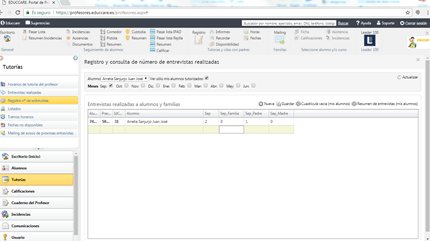Tutorías profesores
Los profesores con respecto a las tutorías con los padres, podrán realizar las siguientes acciones:
- Ver los tramos horarios que tiene configurado el colegio para una tutoría.
- Configurar los días y horas de la semana en los que el profesor tiene horario de tutorías con los padres.
- Reservar una tutoría
- Confirmar/anular una tutoría solicitada por los padres, desde el portal de los mismos.
- Ver tutorías pasadas
- Recordar a los padres, con los que tenga confirmada día y hora, de la tutoría confirmada mediante correo electrónico.
- Sacar un listado con las tutorías por etapa y curso entre unas fechas determinadas.
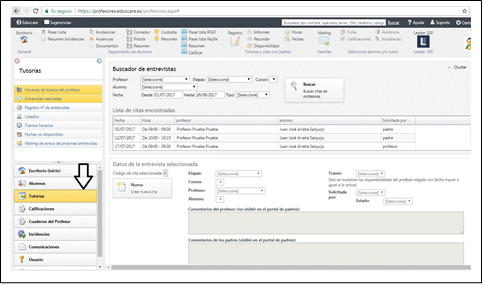
Vamos a ver cada uno de los puntos:
1. Ver los tramos horarios que tiene configurado el colegio para una tutoría
Un tramo horario es el tiempo reservado para una tutoría con padres. Por ejemplo, si tenemos tutoría los martes de 10:00 a 11:00 y nuestros tramos son de media hora, deberíamos tener los tramos de 10:00-10:30 y de 10:30 a 11:00.
Para ver los tramos horarios que el colegio tiene configurado para una tutoría hay que marcar la opción TUTORÍAS del menú de la izquierda y la opción TRAMOS HORARIOS que indica la imagen.
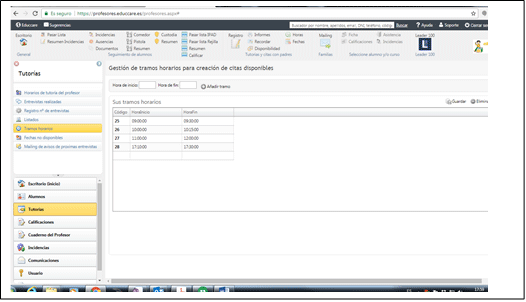
Esta pantalla sólo sirve para consultar, los profesores no tienen permiso para añadir tramos horarios, si necesitáis algún tramo que no esté disponible tendréis que contactar con el director de etapa para que os lo gestione.
2. Configurar los días y horas de la semana en los que el profesor tiene horario de tutorías con los padres
En esta ventana vamos a poder añadir en el portal de los padres nuestra disponibilidad de meses, días y tramos horarios para que los padres puedan reservar un tramo de un día en concreto.
Por ejemplo, si tenemos disponibilidad de tutorías en el curso actual, desde el 1 de septiembre hasta el 20 de junio, todos los martes de 10:00 a 11:00 en tramos de media hora, nos añadirá en el portal de padres de nuestros alumnos dichas fechas en los tramos de media hora. Según vayamos confirmando las solicitudes de tutoría con padres, esos tramos de media hora no se mostrarán como disponibles.
Para configurarlos entramos en TUTORIAS en el menú de la izquierda y en la opción HORARIOS DE TUTORÍA DEL PROFESOR, elegimos el profesor y entramos en GESTIONAR DISPONIBILIDADES
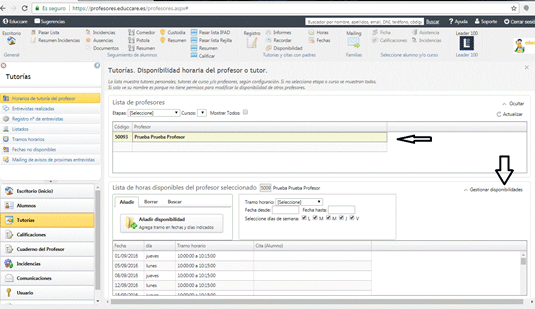
En esta ventana vamos a poder Añadir, borrar o buscar disponibilidades
Para añadir disponibilidades:
- Elegimos AÑADIR
- Elegimos el tramo horario, rango de fechas o días de la semana
- Pulsamos en AÑADIR DISPONIBILIDAD
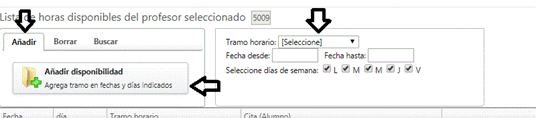
Para borrar disponibilidades:
- Elegimos BORRAR
- Elegimos el tramo horario, rango de fechas o días de la semana
- Pulsamos en QUITAR DISPONIBILIDAD

3. Reservar/registrar una tutoría que un padre NO haya pedido desde su portal
Normalmente los padres desde su portal reservaran las tutorías, pero los profesores también lo pueden hacer desde el portal del profesor.
Para hacer la reserva/registro entramos en TUTORIAS en el menú de la izquierda y en la opción ENTREVISTAS REALIZADAS.
Damos a CREAR NUEVA CITA, seleccionamos la etapa, curso, profesor, alumno, tramo, quien la ha solicitado y el estado de la misma.
Vamos a poder añadir, si lo consideramos necesario, comentarios del profesor, comentarios de los padres, comentarios sobre el alumno.
Damos a añadir cita.
ATENCIÓN: De estos tres tipos de comentarios los textos que pongáis en “comentarios de los padres” y los “comentarios sobre el alumno”, son visibles en el portal del padre
4. Confirmar/anular una tutoría solicitada por los padres desde su portal
Los padres solicitan desde su portal una tutoría (le llega un correo al padre y al profesor indicando que han solicitado una tutoría), esta tutoría tendrá estado solicitado, el profesor tiene que entrar y cambiarla de estado a “aceptado” o “cancelado”. En el momento que el profesor cambie el estado a una solicitud, le llegará un correo tanto al padre como al profesor con el cambio de estado.
Para confirmar o anular una tutoría, entramos en TUTORIAS en el menú de la izquierda, en la opción ENTREVISTAS REALIZADAS.
En la parte de arriba está el buscador de tutorías, seleccionamos la tutoría que buscamos y automáticamente en la parte de abajo en el apartado de DATOS DE LA ENTREVISTA SELECCIONADA aparecerán rellenos todos los datos y comentarios que haya de la misma, así como el estado, deberemos cambiarlo y dar a guardar.
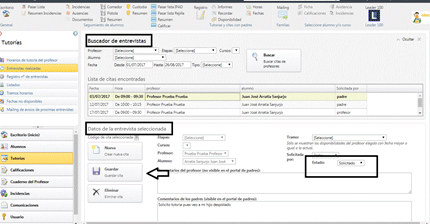
5. Ver tutorías pasadas
Los profesores pueden buscar tutorías pasadas y leer comentarios que se hayan puesto. Para ello, entramos en TUTORIAS en el menú de la izquierda y en la opción ENTREVISTAS REALIZADAS
En la parte de arriba está el buscador de tutorías, seleccionamos la tutoría que buscamos y automáticamente en la parte de abajo en el apartado de DATOS DE LA ENTREVISTA SELECCIONADA aparecerán rellenos todos los datos y comentarios que haya de la misma, así como el estado.
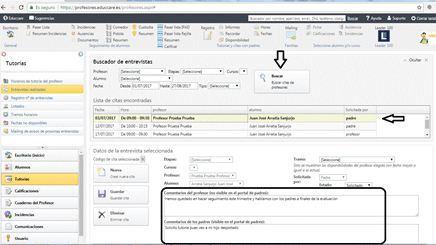
6. Recordar a los padres con los que tenga confirmada una tutoría mediante correo electrónico
Podremos mandar un correo electrónico a los padres a los cuales hayamos confirmado una tutoría, para ello: entramos en TUTORIAS en el menú de la izquierda y en la opción MAILING DE AVISOS DE PRÓXIMAS ENTREVISTAS.
Indicamos fecha de inicio de las tutorías y final a las cuales queramos enviar recordatorio y damos en ENVIAR.
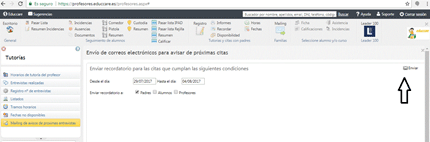
7. Obtener un listado con las tutorías por etapa y curso entre unas fechas determinadas
Para ello, entramos en TUTORIAS en el menú de la izquierda y en la opción LISTADOS, elegimos profesor o etapas y fechas a imprimir y pulsamos en IMPRIMIR EN PDF.
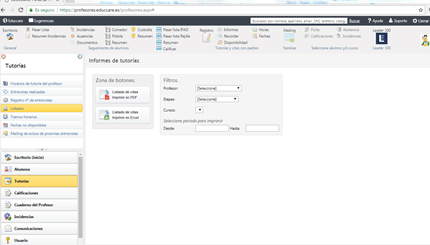
Desde la opción de TUTORIAS los profesores pueden registrar las veces que tienen una tutoría personal con su preceptuado.
Para ello, entramos en TUTORIAS en el menú de la izquierda y en la opción REGISTRO Nº DE ENTREVISTAS, elegimos alumno, mes o meses y podemos anotar en la columna correspondiente el número de entrevistas realizadas.